“Rodea para buscar” de Google también está disponible en el iPhone, más o menos
Una función estrella de los S24 Ultra de Samsung, "Rodear para buscar" llega al iPhone de forma similar a través de una captura de pantalla
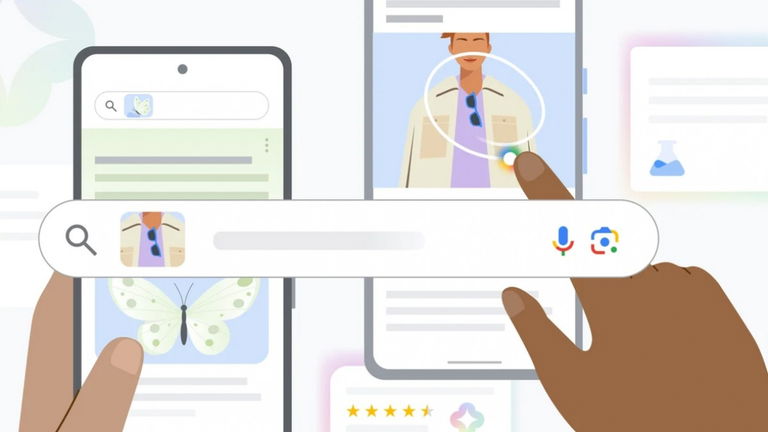
Una de las novedades de los Samsung Galaxy S24 Ultra que llamó la atención en su presentación a inicios del año fue la función "Rodea para buscar". Al trabajar esto con Google era casi un hecho que llegaría a sus Pixel para tener los mismos beneficios. ¿Y en iPhone iba a suceder? Recordemos que el entorno de Google está presente también en iOS con sus apps. Casualmente, esta función estará presente en cualquier iPhone aunque con un método diferente. No se hará un circulo para buscar sino una captura de pantalla que se procesará a través de Google Lens.
¿Qué diferencias hay entre Google Lens y "Rodear para buscar"?
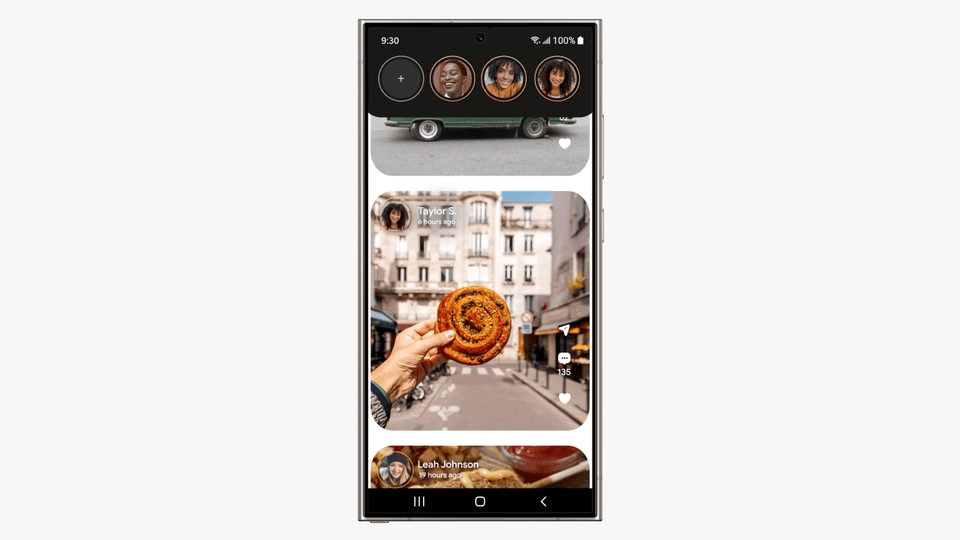
Rodea para buscar en un Samsung Galaxy S24 Ultra
El gesto de hacer un circulo sobre texto o imagen es algo simple de hacer. Es algo que está presente en el sistema operativo de Google al pulsar prolongadamente sobre la barra de gestos o a través del botón de inicio. La tecnología de búsqueda y reconocimiento de caracteres es la misma pero en el caso de "Rodear para buscar" podría decirse que es más elegante en lugar de un simple toque.
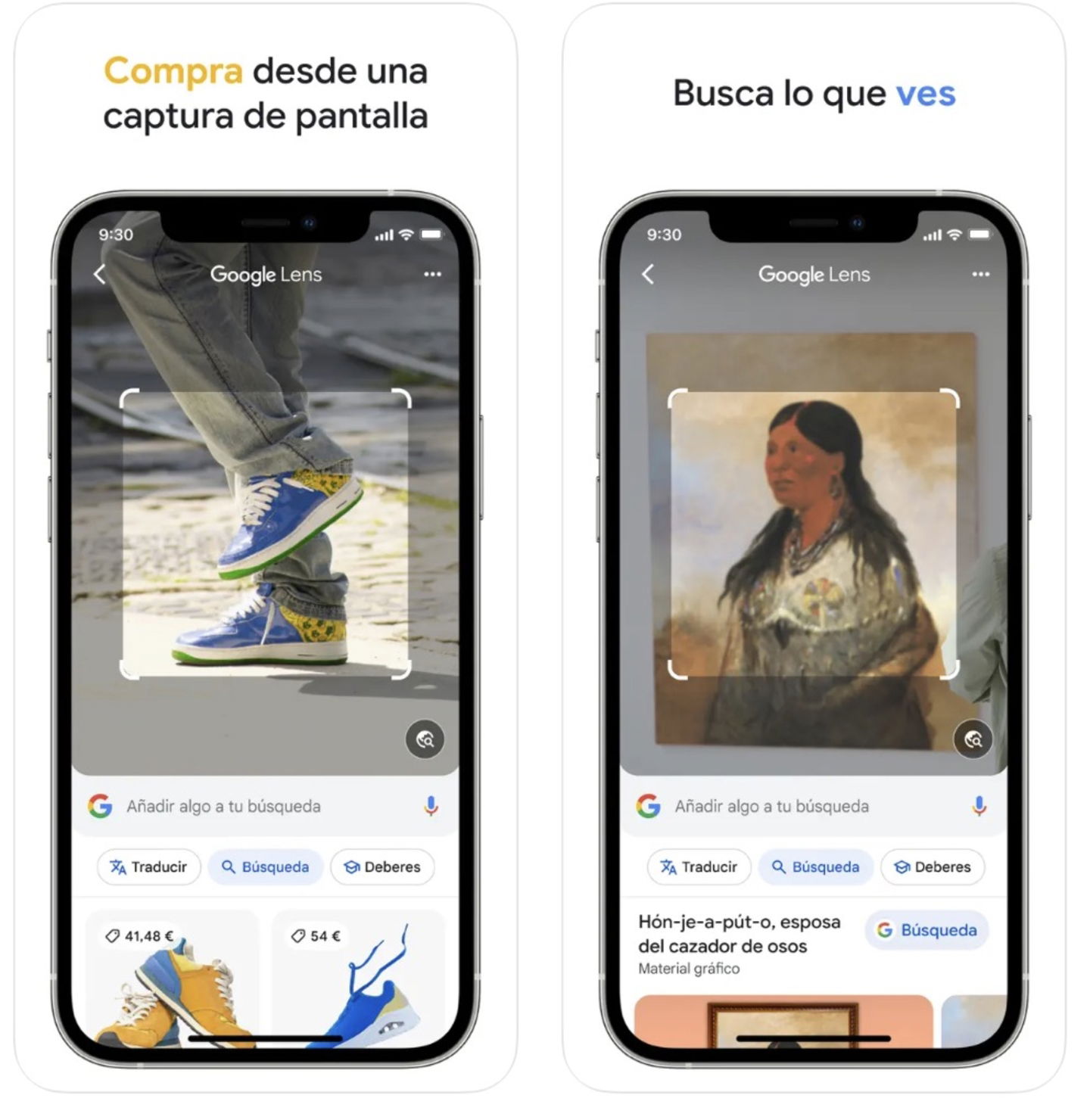
Google Lens hace búsquedas en iPhone a través de capturas de pantalla
Ahora la app Google es capaz de hacer una búsqueda inteligente a través del botón acción del iPhone 15 Pro en la nueva actualización. La captura de pantalla se enviará a Google Lens para análisis. Si no tienes un iPhone 15 Pro pero quieres hacer un gesto rápido, en otros iPhone puedes hacer un gesto Back Tap configurándolo a través de accesibilidad (vía 9to5Google). Primero debes crear un atajo en el que el primer paso sea Tomar captura de pantalla y el siguiente paso Buscar imagen con Lens teniendo la app descargada de Google.
- Ve a Configuración --> Accesibilidad --> Tocar
- Desplázate y toca en Tocar atrás
- Selecciona un doble o triple toque dependiendo de tus preferencias
- Desplázate nuevamente hasta Atajos y elige un atajo
- Toca el Back Tap para asegurar la configuración
- Ahora ya puedes realizar este gesto
¿Qué te parece? Puede que sea una función interesante si es que sueles realizar búsquedas de Google constantemente de sitios web que visitas o cuando recibes información mediante email o mensajería instantánea y desconoces algunos detalles. Si has pensado qué dispositivo es mejor entre el S24 Ultra y el iPhone 15 Pro Max, aquí te dejamos esta gran comparativa.
Puedes seguir a iPadizate en Facebook, WhatsApp, Twitter (X) o consultar nuestro canal de Telegram para estar al día con las últimas noticias de tecnología.